Майнкрафт – одна из самых популярных компьютерных игр с открытым миром. Для того чтобы насладиться этой увлекательной игрой на своем компьютере, необходимо выполнить несколько простых шагов.
Во-первых, вам понадобится установить официальный клиент игры. Вы можете скачать его с официального сайта разработчика. Обратите внимание, что майнкрафт поддерживает различные операционные системы, включая Windows, MacOS и Linux.
Кроме того, вам потребуется стабильное интернет-соединение, чтобы получить доступ к онлайн-режиму игры. Без интернета вы сможете играть только в оффлайн-режиме, что ограничит ваши возможности.
Не забывайте также о необходимости наличия подходящего оборудования. Ваш компьютер должен иметь достаточно мощный процессор и видеокарту, чтобы обеспечить плавную работу игры. Кроме этого, рекомендуется иметь клавиатуру и мышь для управления персонажем в игре.
Минимальные системные требования

Чтобы играть в Minecraft на компьютере, необходимо иметь компьютер, который соответствует определенным системным требованиям. Вот основные минимальные требования, которые ваш компьютер должен удовлетворять для запуска игры:
- Операционная система: Windows 7 и выше, macOS 10.12 и выше, Linux
- Процессор: Intel Core i3-3210 или AMD A8-7600
- Оперативная память: 4 ГБ
- Видеокарта: Intel HD Graphics 4000 или NVIDIA GeForce 400 Series или AMD Radeon R5/R6
- Свободное место на жестком диске: 4 ГБ
- Интернет-соединение для загрузки и обновления игры
Это минимальные требования, и важно отметить, что игра может работать медленно или иметь ограниченные графические настройки на компьютерах, которые только соответствуют этим требованиям. Если у вас есть компьютер с более высокими характеристиками, то вы сможете насладиться игрой с более высоким качеством графики и производительностью.
Что нужно для игры в майнкрафт на компьютере
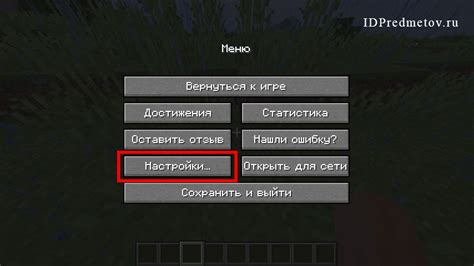
- Компьютер или ноутбук с достаточной производительностью
- Операционная система: Windows, MacOS или Linux
- Доступ к интернету для загрузки и обновления игры
- Java - платформа, на которой работает майнкрафт
- Рекомендуется 4 ГБ оперативной памяти или больше
- Свободное место на жестком диске
- Дисплей с разрешением не менее 1024x768 пикселей
- Клавиатура и мышь для управления
- Дополнительные периферийные устройства, такие как контроллеры или геймпады, по желанию
После установки и запуска майнкрафта, вам понадобится учетная запись Mojang или Microsoft для входа в игру и игровые сервера. Также есть возможность играть в одиночку или с другими игроками в локальной сети. Не забудьте проверить требования к обновлениям игры и наличие новых версий Java и операционной системы, чтобы получить наилучший игровой опыт.
Теперь, когда вы знаете, что нужно для игры в майнкрафт на компьютере, вы можете приступить к строительству, исследованию и приключениям в этом увлекательном мире!
Установка и обновление
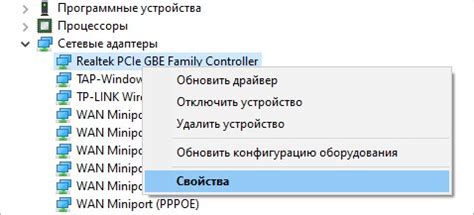
Чтобы начать играть в Minecraft на компьютере, вам потребуется установить игру. Вот несколько шагов, которые помогут вам с этим:
- Перейдите на официальный сайт Minecraft.
- Нажмите на кнопку "Скачать" или "Download".
- Выберите версию игры, которую вы хотите установить. Рекомендуется выбирать последнюю доступную версию, так как она содержит все последние обновления и исправления ошибок.
- После завершения загрузки файла установщика, запустите его.
- Следуйте инструкциям на экране для установки игры. Обычно вам потребуется выбрать папку, в которую вы хотите установить игру, и подтвердить начало установки.
- После завершения установки игры вы можете запустить ее и начать играть.
Чтобы обновить игру, вам потребуется следовать похожим шагам:
- Перейдите на официальный сайт Minecraft.
- Найдите страницу загрузки последней версии игры.
- Нажмите на кнопку "Скачать" или "Download".
- Запустите загруженный файл обновления и следуйте инструкциям на экране для установки.
- После завершения обновления вы можете запустить игру и наслаждаться новыми функциями и исправлениями ошибок.
Как установить и обновить майнкрафт на компьютере
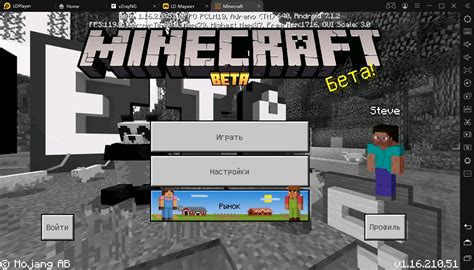
Шаг 1: Приобретите лицензию Майнкрафт на официальном сайте игры.
Шаг 2: После приобретения лицензии, вам будет предложено скачать установочник Майнкрафт.
Шаг 3: Запустите установочник и следуйте инструкциям на экране. Выберите папку, в которую хотите установить игру.
Шаг 4: После завершения установки, запустите Майнкрафт и введите свои учетные данные, чтобы войти в игру.
Шаг 5: Если у вас уже установлена версия Майнкрафт, и вы хотите обновить игру до последней версии, запустите лаунчер Майнкрафт и выберите кнопку "Обновить". Лаунчер автоматически загрузит и установит последнюю версию игры.
Шаг 6: После обновления, вы сможете наслаждаться игрой в Майнкрафт на своем компьютере.
Установка и обновление Майнкрафт на компьютере – это простой процесс, который требует лишь некоторого времени и доступа к интернету. Следуя этим шагам, вы сможете начать играть в Майнкрафт и наслаждаться виртуальным миром, который открывается перед вами.
Необходимые настройки

Чтобы играть в Minecraft на компьютере, вам понадобятся следующие настройки:
- Системные требования. Проверьте, соответствует ли ваш компьютер минимальным системным требованиям для игры. Обычно это включает в себя наличие достаточного объема оперативной памяти и свободного места на жестком диске, а также установленную операционную систему с поддержкой Java.
- Установите Java. Minecraft работает на платформе Java, поэтому вам необходимо установить последнюю версию Java на свой компьютер. Для этого можете загрузить установщик с официального сайта Java и следовать инструкциям установки.
- Зарегистрируйтесь и купите игру. Чтобы играть в полную версию Minecraft, вам понадобится учетная запись на официальном сайте Minecraft. Зарегистрируйтесь, выберите нужную вам версию игры и произведите оплату.
- Установите клиент Minecraft. После покупки игры вам будет предоставлен клиент Minecraft, который необходимо скачать и установить на ваш компьютер. Процесс установки обычно прост и интуитивно понятен.
- Настройте игру. После установки клиента Minecraft вам может потребоваться настроить различные параметры игры, такие как разрешение экрана, настройки графики и управление. Вы можете приступить к настройке игры через меню настроек в самой игре.
Следуя этим рекомендациям и настройкам, вы будете готовы играть в Minecraft на своем компьютере!
Как настроить майнкрафт для оптимальной работы на компьютере

1. Обновите драйверы видеокарты. Актуальные драйверы обеспечивают более высокую производительность и стабильность игры. Проверьте сайт производителя вашей видеокарты и загрузите актуальную версию драйвера.
2. Увеличьте выделенное количество оперативной памяти. Майнкрафт может потреблять большое количество памяти, особенно при использовании модов и текстурных пакетов. Откройте настройки запуска игры и установите параметр "-Xmx" с указанием желаемого объема памяти (например, "-Xmx4G" для выделения 4 ГБ оперативной памяти).
3. Оптимизируйте настройки графики. В игре есть несколько параметров графики, которые могут быть настроены для достижения лучшей производительности. Установите разрешение экрана на оптимальное значение, отключите вертикальную синхронизацию, а также уменьшите настройки детализации, особенно если ваш компьютер имеет ограниченные технические характеристики.
4. Очистите файлы временных данных. Временные файлы, такие как кэш и временные файлы Java, могут занимать место на жестком диске и замедлять работу игры. Регулярно очищайте эти файлы с помощью специальных программ или встроенных утилит в вашей операционной системе.
5. Запустите майнкрафт в оконном режиме. Полноэкранный режим может потреблять больше ресурсов компьютера. Попробуйте запустить игру в оконном режиме и установите разрешение окна, соответствующее разрешению вашего монитора.
6. Закройте ненужные программы в фоновом режиме. Другие запущенные программы могут потреблять ресурсы компьютера и влиять на производительность игры. Закройте все ненужные программы перед запуском майнкрафта.
7. Установите оптимизированный Java Runtime Environment. Майнкрафт работает на платформе Java, поэтому установка оптимизированной версии Java Runtime Environment может значительно улучшить производительность игры. Проверьте, установлена ли на вашем компьютере последняя версия JRE и обновите ее при необходимости.
| Советы по настройкам: |
|---|
| Обновите драйверы видеокарты |
| Увеличьте выделенное количество оперативной памяти |
| Оптимизируйте настройки графики |
| Очистите файлы временных данных |
| Запустите майнкрафт в оконном режиме |
| Закройте ненужные программы в фоновом режиме |
| Установите оптимизированный Java Runtime Environment |
Выбор текстур и модов

В игре Minecraft вы можете изменить внешний вид блоков, предметов и персонажей с помощью текстур и модов. Это позволит вам персонализировать игровой процесс, добавить новые возможности и улучшить визуальную составляющую игры.
Есть множество ресурсов, где вы можете найти текстуры и моды для Minecraft. Однако, перед тем как начать загружать и устанавливать их, вам стоит ознакомиться с некоторыми рекомендациями:
1. Проверьте совместимость. Перед загрузкой и установкой текстур или модов, обязательно проверьте их совместимость с вашей версией Minecraft. Некорректно установленные моды могут вызывать сбои и проблемы в игре.
2. Источник загрузки. Выбирайте текстуры и моды только с надежных и проверенных источников. Популярные сайты, посвященные Minecraft, предлагают широкий выбор качественных текстур и модов.
| Сайт | Описание |
|---|---|
| CurseForge | Один из лучших ресурсов для поиска и загрузки модов и текстур для Minecraft. Сайт предлагает большую библиотеку модификаций и активную поддержку сообщества. |
| Planet Minecraft | Популярный портал, где вы можете найти и загрузить текстуры, моды и карты для Minecraft. Сайт также предоставляет возможность делиться своими творениями с другими игроками. |
| Minecraft Forum | Форум посвященный Minecraft, где игроки обсуждают различные моды и текстуры, делятся своим опытом и помогают друг другу с установкой и использованием модификаций. |
3. Отзывы пользователей. Перед загрузкой текстур или модов, обратите внимание на отзывы и рейтинги пользователей. Это позволит вам оценить качество и надежность модификации, а также узнать о возможных проблемах с ее использованием.
4. Сохранение оригинала. Перед установкой новых текстур или модов, рекомендуется сохранить оригинальные файлы игры. Это позволит вам легко вернуться к стандартным настройкам, если что-то пойдет не так.
Выбор текстур и модов - это отличный способ улучшить геймплей и добавить разнообразия в игру Minecraft. Следуйте нашим рекомендациям, выбирайте проверенные источники и наслаждайтесь новыми возможностями, которые текстуры и моды могут предоставить.
Как выбрать и установить текстуры и моды в майнкрафт на компьютере

Выбор текстур и модов
Перед тем как приступить к установке текстур и модов, вам необходимо определиться с тем, какого вида изменения вы ищете. Текстуры позволят изменить внешний вид блоков и предметов в игре, делая графику более реалистичной, фантастической или упрощенной. Моды, в свою очередь, добавляют новые функции и возможности в игру, такие как дополнительные биомы, животные, оружие и многое другое.
Когда вы определились с видом изменения, начните поиск подходящих текстур и модов. Существует множество сайтов и сообществ, посвященных Майнкрафту, где можно найти различные текстуры и моды. Обратите внимание на рейтинги и отзывы других пользователей, чтобы выбрать надежные и качественные модификации.
Установка текстур и модов
После того как вы нашли подходящие текстуры и моды, необходимо их установить на вашем компьютере:
- Скачайте файлы текстур или модов на свой компьютер.
- Откройте файловый менеджер и найдите папку с установленной игрой Майнкрафт.
- Откройте папку "resourcepacks" для текстур или "mods" для модов.
- Перетащите скачанные файлы в соответствующую папку.
- Запустите игру Майнкрафт и выберите установленные текстуры или моды в настройках.
После выполнения этих шагов, текстуры и моды должны быть успешно установлены и готовы к использованию в игре. Не забудьте сохранить все изменения, прежде чем запускать игру.
Заключение
Выбор и установка текстур и модов в Майнкрафт может значительно расширить возможности и улучшить игровой опыт. Убедитесь, что вы загружаете файлы только с надежных источников и следуйте указанным выше инструкциям. Наслаждайтесь улучшенной графикой и функциональностью Майнкрафта!




